Blog
Pengaturan dan Konfigurasi Dasar Web Onlineshop Platform Woocommerce

Menggunakan woocommerce sebagai platform toko online anda pada situs web berbasis wordpress merupakan langkah yang tepat. Alasannya jelas sekali, “Comunity Power”, memiliki fitur yang lengkap, mudah digunakan dan dipahami serta banyaknya plugin pendukung dari pengembang wordpress itu sendiri. Sebelum menggunakannya setidaknya anda memahami cara konfigurasi woocommerce, agar sistemnya bekerja benar-benar sesuai dengan keinginan anda.
Pengenalan Konfigurasi Woocommerce
Instalasi woocommerce setidaknya membutuhkan terbentuknya 4 halaman baru terdiri dari produk arsip (shop page), keranjang (chart), checkout dan my account. Ke empat halaman tersebut akan terbentuk dengan sendirinya jika anda menggunakan “wizard”, cara pengaturan mudah woocommerce yang biasanya ada saat pertama kali terpasang.
Ingin Berkenalan Dengan Woocommerce? Klik Disini
Kemudian, pada tab wp-admin akan muncul 2 pilihan baru yaitu woocommerce dan products.
- Pengaturan product digunakan untuk memasukan barang yang anda jual, dimulai dari input produk hingga pengaturan taxonominya (kategori, tag, dan atribut).
Cara Memasukan Produk dan Taxonominya
- Pengaturan Woocommerce digunakan untuk pengaturan toko, sistem kerja keseluruhan dari onlineshop. Terdiri dari order (pesanan), kupon, report (laporan), setting (pengaturan), status dan extension. Jika anda menambah fungsi seperti plugin tambahan pendukung woocommerce, maka deretan tab tersebut kemungkinan akan bertambah. Untuk mengkonfigurasi sistem toko online, ada di tab setting (pengaturan), dijelaskan pada bahasan ini.
Pengaturan Umum (General Option) dan Pengaturan Currency
Tab pengaturan woocommerce yang paling awal adalah mengkonfigurasi umum (keseluruhan) dan tampilan harga dalam bentuk angka.
Pengaturan Umum
Pada pengaturan ini, anda bisa mengatur megenai hal-hal yang bersifat umum yang terdapat pada onlineshop.
Konfigurasi woocommerce umum (general), meliputi :
- Base Location => Letak dari mana anda berjualan, merupakan lokasi anda berada (toko anda sesungguhnya).
- Selling Location => Dimanakah target penjualan anda, universal atau hanya negara tertentu?
- Sell to Specific Country => Menentukan target konsumen yang berada pada negara yang anda tentukan.
- Shipping Location => Hal menyangkut pengiriman barang, apakah bersedia mengirimkan barang ke berbagai negara, negara tertentu saja tempat anda berjualan atau tidak sama sekali.
- Default Customer Location => Letak & Posisi default pelanggan anda.
- Enable taxes => Apakah produk yang anda jual terkena pajak dan dibebankan ke pembeli?
- Store Notice => Catatan yang dapat dibaca oleh pembeli mengenai hal-hal yang ingin anda sampaikan. Biasanya terletak di bagian atas website ketika dibuka, misalnya : Selamat datang di toko kami,…
Pengaturan Tampilan Harga (Currency)
Pada konfigurasi currency, memungkinkan anda untuk menentukan format harga (angka) pada onlineshop.
Konfigurasi woocommerce currency meliputi :
- Currency => Mata uang negara apa yang digunakan?
- Currency Position => Sebelah mana letak ikon mata uang (Rp10.000 atau 10.000Rp
- Thousand Separator => Pemisah ribuan, untuk indonesia biasanya menggunakan titik (.), misal 1.000.
- Decimal Separator => Pemisah desimal (pecahan), misal 10.000,00.
- Number of Decimal => Berapa angka desimal yang ingin anda sertakan, misal 0 = 10.000, jika 2 =10.000,00
Pengaturan Produk Yang Anda Jual
Konfigurasi produk menyangkut 4 hal pengaturan; diantaranya general (pengaturan produk umum), Display (tampilan dan susunan), Inventory (manajemen persediaan) dan Downloadable product.
Konfigurasi Product (General)
Pengaturan yang bersifat umum pada suatu produk. Konfigurasi produk sebenarnya mengikuti data produk fisik yang anda jual.
Konfigurasi ini terdiri dari 2 hal, pertama mengenai pukuran produk, kedua mengenai produk review.
- Messurement (ukuran produk) => Satuan apakah yang anda gunakan untuk mengukur :
- Berat
- Dimensi
- Review => Pada blog, artikel hal ini sering dinamakan komentar. Suatu bentuk interaksi yang memfasilitasi pengunjung untuk memberikan penilaian (rating) dan review (tanggapan tertulis) pada produk yang anda jual.
- Enable Produk Review => Menyediakan fasilitas kepada visitor untuk memberikan tanggapan pada halaman produk.
- Show “verified owner” label on customer reviews => Verified owner adalah yang sudah membeli produk, jika anda centang maka akan ditambahkan lebel pada seseorang yang sudah membeli produk dan meninggalkan reviewnya.
- Reviews can only be left by “verified owners” => Hanya visitor yang sudah melakukan pembelian saja untuk memberikan review.
- Produk Rating => Pemberian rating penilaian, umumnya disajikan dengan ikon bintang, terdiri dari 2 pilihan. Enable star rating review adalah memunculkan pilihan pemberian rating bintang. Star ratings should be required, not optional adalah jika anda mewajibkan pemberian rating pada setiap review.
Review dan rating adalah salah satu faktor terpenting dan berpengaruh pada SEO onlineshop, oleh karenanya suatu kerugian jika anda mematikannya. Namun, jika anda mampu mendatangkan pengunjung dengan cara lainnya, sebenarnya hal ini merupakan pilihan.
Apa Saja yang Ditampilkan dan Bagaimana Ditampilkan (Display)
Pada tab display anda dipersilahkan mengatur apa yang ditampilkan pada shop page (arsip produk), halaman produk (single product page) serta bagaimana gambar ditampilkan.
Pengaturan Shop & product pages
Format standar dari onlineshop khususnya woocommerce membutuhkan halaman khusus (products archieve) untuk menempatkan semua produk yang anda jual.
- Shop Page => Pada konfigurasi awal, halaman arsip produk ini terbentuk dengan sendirinya jika anda menggunakan “wizard”, biasanya bernama “shop”. Pada pengaturan shop page memungkinkan anda untuk menentukan halaman lain dijadikan halaman katalog / produk arsip. Contoh pada gambar, thidiweb menentukan halaman premium theme sebagai katalog.
- Shop Page Display => Bagaimanakah produk anda ditampilkan?, langsung menampilkan deretan produk, deretan kategori atau campuran keduanya. Secara umum (kebanyakan onlineshop) menggunakan show product.
- Default Category Display => Ketika suatu kategori dipilih, apakah akan menampilkan semua produk didalamnya? Apakah akan menampilkan subkategori (jika memiliki subkategori)? Apakah menampilkan keduanya? Umumnya onlineshop menggunakan pilihan “show product”, yang langsung menampilkan deretan produk, dan tidak bertele-tele menampilkan subkatgori terlebih dahulu.
- Default Product Sorting => Susunan yang akan digunakan ketika pertama kali halaman katalog dibuka, berdasarkan baru atau tidaknya, berdasarkan alfabet, berdasarkan promosi. Nantinya pengunjung bisa memilih apapun susunan yang diinginkannya.
- Add to Cart Behaviour => Jika pembeli memutuskan membeli produk dengan meng-klik tombol masukan keranjang atau sejenisnya. Maka bagaimana sistem woocommerce memprosesnya?
- Redirect to the cart page after successful addition => Jika anda mencentangnya maka pembeli akan dialihkan ke halaman cart (keranjang), jika tidak maka hanya akan ada pemberitahuan untuk melihat halaman keranjang.
- Enable AJAX add to cart buttons on archives => Apakah anda menginginkan halaman tidak di load ulang untuk proses pembelian? Jika ya maka anda harus menyalakan konfigurasi ajax ini. Akan tetapi jika pada pengaturan redirect anda mengalihkan pembeli ke halaman keranjang, maka tidak perlu mengaktifkan fitur ajax.
Pengaturan Gambar Produk (Products Image)
Konfigurasi ini mengenai gambar produk dari woocommerce yang ditampilkan. Kadang anda melihat gambar produk dari toko online satu berbeda ukurannya, ada yang bujur sangkar, persegi panjang berbeda-beda ukurannya. Sebelum memulai pengaturan, anda harus memahami terlebih dahulu bahwa sistem woocommerce akan menampilkan 3 jenis format gambar suatu produk.
- Catalog Image => Deretan gambar yang ditampilkan pada produk arsip (katalog).
- Single Product Image => Gambar produk pada halaman produk itu sendiri.
- Product Thumbnails => Versi paling kecil dari gambar produk, biasanya digunakan untuk keperluan widget / sidebar, pada halaman keranjang dll.
Hard Crop adalah pemotongan semua gambar produk agar seragam jika ditampilkan. Crop, akan memotong produk dari tengah sesuai resolusi yang anda tentukan, sehingga berbagai dimensi gambar produk yang berbeda-beda akan ditampilkan sama dan seragam.
Jika tidak mengaktifkan hard crop, maka gambar produk anda dipaksa berukuran seperti yang anda tentukan, namun gambar akan terlihat tidak enak dipandang, terlihat “gepeng” dsb.
Regenerate thumbnail adalah langkah terakhir agar pengaturan gambar anda diterapkan sistem woocommerce. Plugin regenerate tumbnail bisa anda pasang dengan mengklik tautan pada gambar yang diberi tanda kolom merah.
Konfigurasi Persediaan (Inventory Control)
Konfigurasi inventori kontrol hanya berguna jika anda menyertakan stock dalam penjualan produk. Sedangkan bagi anda yang menjual pre=order produk, produk virtual atau bahkan memberitahu persediaan secara manual (jika stok habis), pengaturan ini sama sekali tidak diperlukan.
- Manage stock => Mengaktifkan fitur pengaturan persediaan barang.
- Hold stock (minutes) => Berapa lama stock barang akan berkurang (ditahan), sebelum pembeli membayar produknya. Jika pembeli belum membayar dan anda tidak memindahkan status dari “on hold” ke “finish / complete” pada pesanan (order), maka jumlah persediaan akan dikembalikan. Penetapan waktu ditetapkan berdasarkan menit, jika menginginkan 1 hari, maka anda hanya tinggal mengalikannya saja (60 menit x 24 jam).
- Notification => Pemberitahuan akan muncul pada dashboard juga email yang otomatis terkirim.
- Enable low stock notification => Pemberitahuan jika persediaan produk anda sudah hampir habis.
- Elable out of stock notification => Pemberitahuan jika persediaan produk sudah habis.
- Notification recipient(s) => Emai penerima pemberitahuan terkait persediaan. Anda dapat mengirimkan ke satu emai atau beberapa email dengan menuliskan koma (,) sebagai pemisahnya.
- Low stock threshold => Penentuan jumlah persediaan yang menurut anda dikatakan hampir habis, sebagai ancang-ancang pengadaan persediaan.
- Out of stock threshold => Penentuan jumlah persediaan dikatakan sudah habis, umumnya diatur dengan jumlah angka “0”, namun anda bisa mengaturnya menjadi 1 atau beberapa.
- Out of stock visibility => Umumnya jika persediaan produk anda outofstock, maka pengunjung tidak dapat membelinya (bisa saja dengan pengaturan woocommerce). Jika anda mengaktifkan fitur ini (berarti menyembunyikan) maka produk yang habis persediaannya akan menghilang dari katalog.
- Stock display format => Apakah anda akan menampilkan jumlah persediaan agar diketahui calon pembeli atau tidak? Jika ya pemberitahuannya berupa jumlah seluruh persediaan atau jumlah “hanya tinggal yang tersisa”.
Pengaturan Downloadable Products
Pengaturan ini hanya berguna jika anda menggunakan fitur download untuk produk anda, baik itu virtual maupun fisik.
- File download method => File langsung diunduh atau di redirect terlebih dahulu ke halaman lain.
- File download method => Hal ini menyangkut bagaimana pembeli bisa mengakses file yang bisa mereka unduh.
- Downloads require login => Hanya bisa diunduh oleh mereka yang login terlebih dahulu. Jika anda memperbolehkan pengunjung membeli tanpa harus mendaftar (dijelaskan selanjutnya pada bagian konfigurasi checkout), maka pengaturan ini tidak diperlukan.
- Grant access to downloadable products after payment => Jika anda aktifkan maka pembeli dengan segera bisa mengunduh file, tanpa harus menunggu status finish / complete.
Konfigurasi dan Pengaturan Shipping (Pengiriman Barang)
Bagaimana cara anda menyampaikan / mengirimkan barang kepada pembeli. Shipping bisa anda tentukan seragam hingga berbeda antara satu jenis barang maupun tujuan pengirimannya. Dari ke tiga tab pengaturan yang ada, hanya shipping option yang mutlak diperlukan, sedangkan shipping zone dan classes bisa digantikan plugin pengiriman kurir lokal.
Jika produk anda merupakan produk virtual (seperti produk premium them thidiweb), penentuan dan pengaturan shipping tidak diperlukan.
Menentukan Daerah Jangkauan Pengiriman (Shipping Zone)
Terdapat 3 pengaturan pada konfigurasi woocommerce daerah / wilayah tujuan pengiriman barang.
- Zone Name => Penentuan nama shipping zone sesuai keinginan anda.
- Zone Region => Dimulai dari menentukan Negara, profinsi hingga kode pos daerah yang tercakup ketersediaan anda dalam mengirimkan barang.
- Shipping Methode => Metode pengiriman barang dapat dilakukan dengan beberapa pilihan, diantaranya :
- Flat Rate => Anda menentukan biaya seragam untuk semua pengiriman.
- Free Shipping => Menentukan gratis biaya pengiriman.
- Local Pickup => Produk diambil sendiri oleh pembeli ke tempat anda atau ke daerah terdekat yang telah anda tentukan.
Kelas pengiriman (dijelaskan pada pengaturan selanjutnya) dapat anda tentukan sendiri yang nantinya dijadikan pilihan pada shipping method.
Pengaturan Konfigurasi Shipping
Konfigurasi “shipping option” merupakan konfigurasi umum dari pengiriman barang, terdiri dari :
- Calculations => Kalkulasi shipping adalah penjumlahan total pengiriman barang yang ditambahkan pada harga barang / produk itu sendiri. Pada umumnya ditampilkan pada halaman checkout.
- Enable the shipping calculator on the cart page => Kalkulator pengiriman barang akan tampil pada halamagn cart (kernjang).
- Hide shipping costs until an address is entered => Biaya pengiriman barang tidak akan ditampilkan sebelum pembeli selesai memasukan data alamat pengiriman.
- Shipping destination => Pada halaman checkout, secara default woocommerce meminta dua buah data yang terdiri dari data pembayaran dan data pengiriman.
- Default to customer shipping address => Dikirimkan ke alamat data pengiriman.
- Default to customer billing address => Dikirimkan ke alamat data penagihan pembayaran.
- Force shipping to the customer billing address => Data yang diminta oleh sistem woocommerce hanya data pembayaran saja yang berfungsi juga sebagai data pengiriman.
- Enable debug mode => Debug mode dilakukan jika terjadi error, kesalahan atau tujuan lainnya yang membutuhkan pengaktifan pilihan ini.
Membuat Kelas Pengiriman (Shipping Class)
Kelas pengiriman (shipping classes) adalah untuk menentukan shipping tertentu yang berbeda antara jenis produk tertentu yang murni sesuai aturan anda.
- Shipping classes => Tentukan nama dari kelas pengiriman (terserah anda)
- Slug => Tentukan slug terserah anda.
- Description => Penjelasan mengenai kelas shipping yang anda buat.
Pembuatan kelas shipping nantinya akan digunakan untuk pengaturan shipping zone.
Konfigurasi dan Pengaturan Pembayaran – Checkout
Proses selanjutnya setelah visitor memilih produk yang diinginkannya untuk dibeli, maka diwajibkan mengisi data keperluan pembayaran dan pengiriman barang. Pada proses checkout umumnya semua biaya dikalkulasikan, dari mulai harga barang itu sendiri ditambah biaya lain yang ditambahkan, misalnya biaya pengiriman dan biaya pajak.
Pengaturan Checkout (checkout Option)
Pada tab pengaturan checkout terdiri dari 4 hal yang bisa anda konfigurasikan, diantaranya ; proses checkout itu sendiri, halaman checkout, checkout endpoint dan prioritas pembayaran.
Proses Checkout
Pada proses checkout setidaknya ada 2 hal yang harus anda perhatikan.
- Coupons (kupon) => Potongan pembelian dengan jumlah tertentu (sesuai yang anda tetapkan) pada satu atau beberapa produk.
- Enable the use of coupons => Mengaktifkan fungsi kupon yang terdapat pada halaman keranjang dan checkout.
- Calculate coupon discounts sequentially => Terkadang banyak kupon untuk satu jenis barang. Potongan akan dihitung berdasarkan kupon pertama dihitung dari harga normal, kupon ke 2 dihitung dari harga yang sudah dikalkulasi kupon pertama dan seterusnya.
- Checkout process => Apa saja yang akan anda setting pada proses checkout.
- Enable guest checkout => Pengunjung dapat membeli barang tanpa harus mendaftar terlebih dahulu sebagai member / anggota.
- Force secure checkout => Menggunakan sertifikat SSL pada halaman pembayaran sebagai keamanan transaksi online dari pencurian data. Jika seluruh website anda sudah mempunya sertifikat ssl (https), maka pengeturan ini tidak diperlukan. klik disini untuk mempelajari cara memasang sertifikat ssl gratis.
Halaman Checkout
Halaman checkout adalah menentukan halaman mana yang akan dijadikan sistem proses checkout woocommerce. Pada pengaturan awal menggunakan wizard, secara default cart page (keranjang) dan checkout sudah terbentuk secara otomatis, kecuali halaman terms and conditions.
Untuk mengaktifkan halaman terms and condition, sebelumnya anda harus membuat aturan tertulis berupa halaman peraturan yang mengikat pembeli dan pihak anda sebagai penjual. Selanjutnya, jika diaktifkan maka pada proses penyelesaian checkout pembeli diwajibkan untuk membacanya terlebih dahulu.
Checkout Endpoint
Pengaturan checkout endpoint pada dasarnya hanya mengatur format url halaman yang berhubungan dengan proses checkout. Sebenarnya hal ini tidak penting, karena anda bisa membiarkannya saja sesuaiformat bawaan woocommerce.
Pengaturan Prioritas Pembayaran
Metode pembayaran yang terlihat adalah semua metode pembayaran yang tersedia di onlineshop woocommerce milik anda. Terdiri dari metode bawaan dan metode custom yang anda buat sendiri ataupun bawaan salah satu plugin pendukung woocommerce. Pada konfigurasi ini anda bisa menggeser keatas dan kebawah prioritas susunan metode pembayaran yang ditampilkan nantinya. Kemudian untuk yang aktif ditandai dengan tanda centang ungu (seperti pada gambar). Utk pengaturan masing-masing metode pembayaran, anda harus mengklik masing-masing tab yang terletak di sebelah kanan tab checkout process.
Konfigurasi Akun dan Metode Pembayaran
Salah satu konfigurasi yang terpenting adalah metode pembayaran. Terdapat 4 jenis metode pembayaran dasar woocommece terdiri dari BACS (Bank Account Clearing System) / transfer bank, pembayaran menggunakan check, COD (bayar ditempat) dan Paypal.
Pengaturan Metode Pembayaran Bank
Metode pembayaran BACS adalah pembayaran dengan cara mentransferkan uang dari rekening pembeli menuju rekening anda sebagai penjual. Ada beberapa hal yang perlu anda atur, diantaranya :
- Enable/Disable => Mengaktifkan metode pembayaran BACS.
- Tiitle => Penentuan judul yang akan digunakan dalam pilihan metode pembayaran di halaman checkout.
- Description => Penjelasan metode transfer BACS yang dipilih pembeli.
- Instruction => Instruksi yang ditujukan terhadap pembeli ketika melakukan pembayaran lewat transfer bank agar terhindar dari masalah dan kesalah-pahaman.
- Account details => Memasukan detail akun bank satu atau beberapa ke dalam kolom yang disediakan untuk keperluan tujuan transfer pembayaran dari pembeli.
Pengaturan Metode Pembayaran Lainnya
Terdapat beberapa metode pembayaran lainnya. Menggunakan chek, pembayaran di tempat, menggunakan paypal ataupun metode pembayaran yang anda ciptakan sendiri. Kesemuanya bisa anda aktifkan bersamaan atau salah satunya saja. Pada perihal pengaturannya tidak jauh berbeda dengan metode pembayaran BACS.
Konfigurasi Akun Anggota dan Pembeli
Account adalah info (kepemilikan) yang dimiliki pengunjung yang sudah tercatat sebagai anggota. Akun memiliki kegunaan dan manfaat bagi pngunjung / pembeli serat anda sebagai penjual. Kegunaan akun bagi pembeli, memudahkan mereka dalam melakukan pembelian berulang, serta memperkuat mereka jika terjadi kesalahan proses jual beli karena semua data pembelian tersalin dan terdapat pada akun. Sedangkan untuk penjual, akun anggota memberikan informasi yang sangat lengkap, yang bisa digunakan untuk keperluan kebijakan perusahaan, misalnya promosi.
Pengaturan Keanggotaan
Pengaturan keanggotaan konfigurasi woocommerce terdiri dari :
- My account page => Menentukan halaman yang dijadikan sebagai halaman akun member dari onlineshop.
- Customer registration => Mengatur perihal masalah pendaftaran akun.
- Enable customer registration on the “Checkout” page => Pembeli dapat mendaftar melalui halaman checkout (secara otomatis terdaftar ketika memasukan semua data).
- Enable customer registration on the “My account” page => Pengunjung dapt mendaftar sebagai member pada halaman my account.
- Login => Mengingatkan anggota ketika login kembali mengenai progress terakhir proses checkout yang mereka lakukan sebelumnya.
- Account creation => Mengatur bagaimana akun dibuat.
- Automatically generate username from customer email => Nama pengguna (username) secara otomatis dibuat berdasarkan saat ketika melakukan input data pembelian.
- Automatically generate customer password => Membuat password acak untuk pelanggan yang nantinya diberitahukan via email.
Pengaturan Akun Endpoint
Sama seperti halnya checkout endpoint, pada pengaturan inipun hanya menentukan url untuk setiap proses berkaitan dengan keanggotaannya. Hal ini sudah di setting secara otomatis oleh sistem woocommerce, jadi anda tidak begitu perlu untuk mengeditnya.
Pengaturan Email Pendukung Proses Jual-Beli
Email dikenal sebagai surat elektronik, berfungsi mengantarkan pesanan juga tagihan ke alamat anda sebagai pengelola serta pembeli. Email sangat berguna bagi kelangsungan setiap bisnis online, oleh karena itu keberadaannya tidak terlepas dari setiap kegiatan bisnis anda.
Pelajari Mengenai Email dan Manfatnya
Pemberitahuan Email (Email Notifications)
Pemberitahuan email default woocommerce terdiri dari 3 email untuk admin (pengelola) website dan 8 email yang ditujukan untuk pembeli. Anda bisa melakukan pengaturan pada setiap emailnya dengan mengklik icon roda seperti yang diberi tanda blok merah pada gambar, yang kemudian akan muncul tampilan seperti gambar berikut.
Kolom-kolom pengaturan format email (email new order sebagai contoh), terdiri dari :
- Enable/Disable => Mengaktifkan atau mematikan fungsi email new order.
- Recipirnts => Menentukan tujuan email (admin sebagai tujuan order / pemesanan). Anda bisa memasukan lebih dari satu email dengan memisahkan nya dengan koma (,).
- Subjects => Menentukan subjek email.
- Email Heading => Tulisan besar pada heading isi dari email.
- Email type => Bentuk format email yang akan dikirimkan (umumnya html).
- HTML Tempelate => Menunjukan tempat dimana tempelate email bawaan woocommerce berada, sehingga anda bisa menimpanya jika memutuskan membuat tempelate sendiri.
Pengaturan Pengirim Email (email Sender)
Email sender option adalah menyebutkan email yang dikirim ke pelanggan berasal dari email yang mana, sehingga mereka akan membalas jika ada pertanyaan ke email yang dimaksud.
- “From” name => Nama Pengirim.
- “From” address => Nama alamat email anda sebagai pengirim.
Pengaturan Tampilan Tempelate Email
Beberapa tampilan dapat anda konfigurasi, diantaranya :
- Header Image => Memasukan gambar logo perusahaan atau lainnya pada header email dengan cara memasukan urlnya.
- Footer text => Menulis tulisan di footer email.
- Base Collor => Mengatur warna pada header.
- Background Collor => Mengatur warna background keseluruhan.
- Body Background Collor => Mengatur warna pada background badan email.
- Body Text Collor => Mengatur warna tulisan pada badan email.
Api Woocommerce dan Pengaturan Tambahan yang Berasal dari Plugin Pendukung Woocommerce
Pemahaman cara konfigurasi woocommerce sebenarnya cukup pada hal-hal yang sudah dijelaskan diatas. Namun, jika anda memerlukan konfigurasi seperti API woocommerce bisa dilakukan dengan mengklik tab API. API (Application Programming Interface) adalah sekumpulan perintah, fungsi, komponen, dan protokol yang disediakan oleh sistem operasi ataupun bahasa pemrograman tertentu yang dapat digunakan oleh programmer saat membangun perangkat lunak. Jadi jika anda menggunakan aplikasi lain diluar website yang menggunakan woocommerce anda, maka dapat menggunakan fasilitas API woocommerce.
Plugin pendukung woocommerce sebagian terintegrasi pengaturannya, seperti tab product filter pada contoh gambar diatas. Dengan demikian jika ada option lain pada konfigurasi (selain yang sudah disebutkan dan dijelaskan diatas), bisa dipastikan berasal dari plugin lain.
Mempelajari pengaturan woocommerce memang tidak bisa dianggap mudah, terutama bagi pemula yang sama sekali tidak mempunyai dasar mengelola website, melakukan kegiatan jual-beli online dan secara umum sangat asing dengan istilah-istilah yang terdapat pada onlineshop. Seandainya anda berniat ingin mempelajarinya, maka pemahaman dan keahlian berjualan menggunakan website e-commerce lambat laun akan semakin terasa mudah, tidak mengalami kesulitan yang berarti.
https://www.youtube.com/watch?v=-nEPFB0e4vs
info@thidiweb.com.






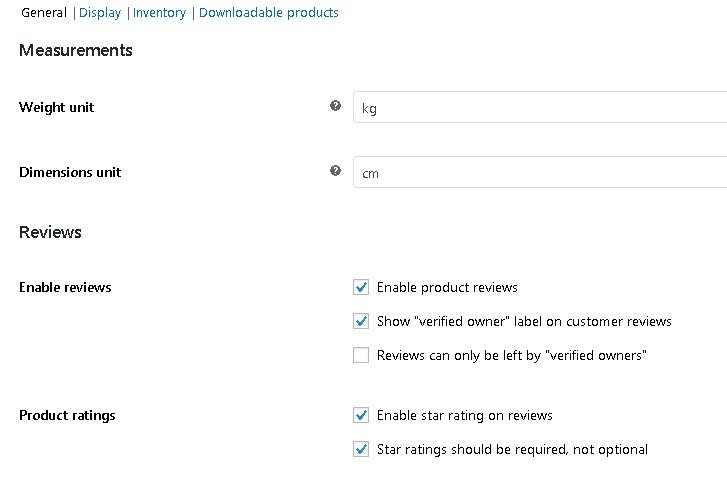
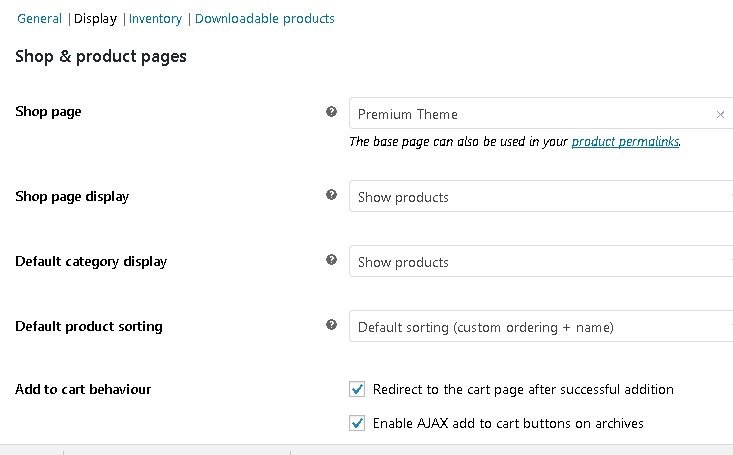






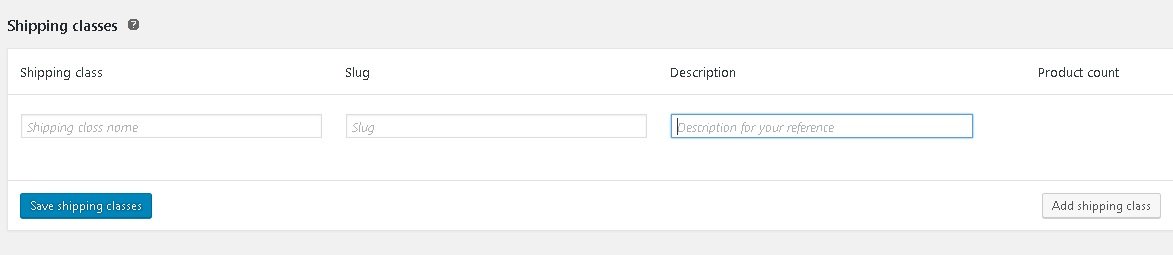


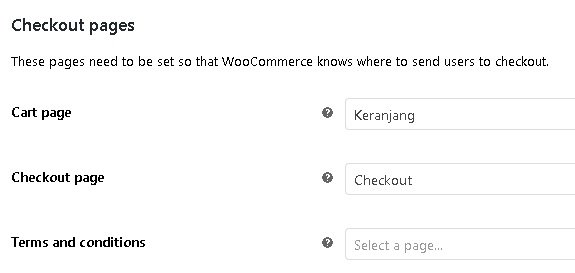


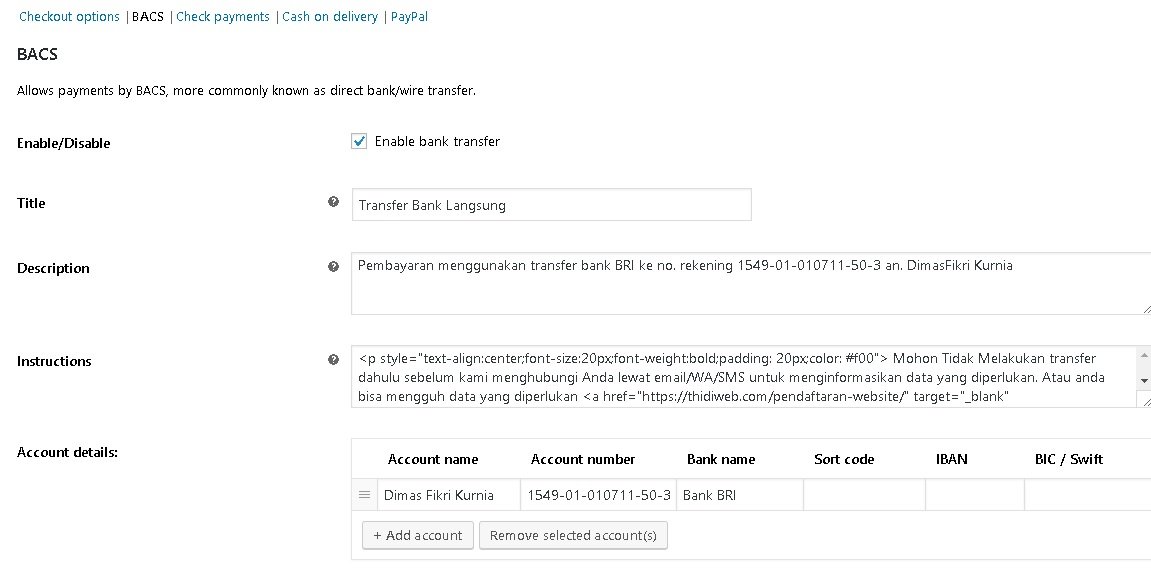
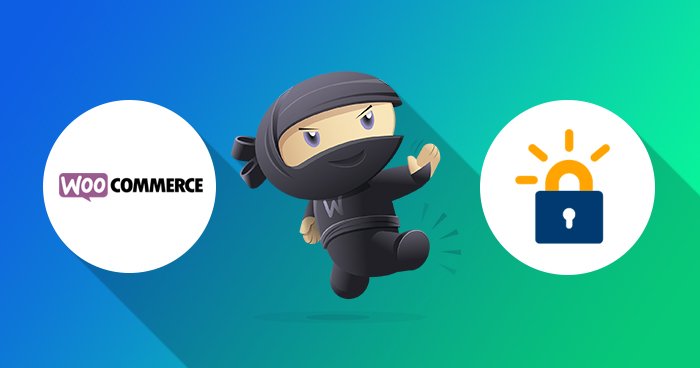
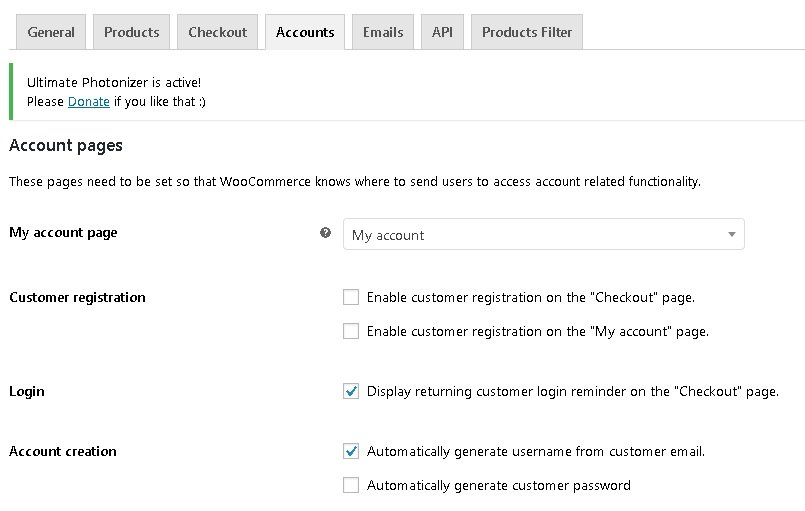
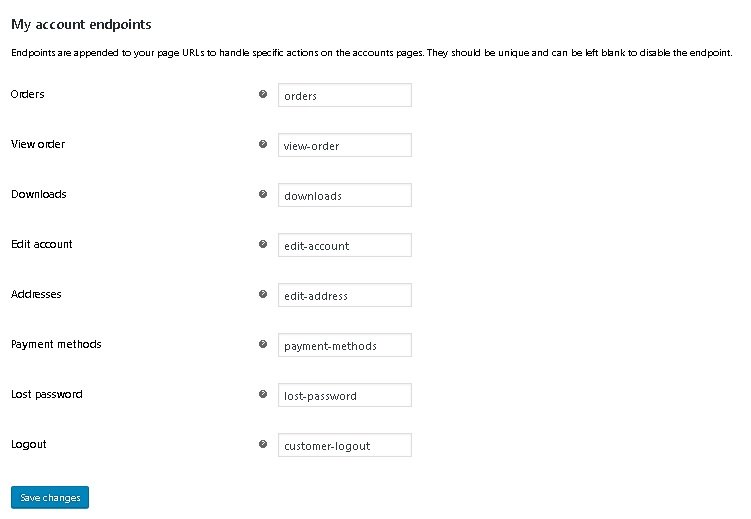

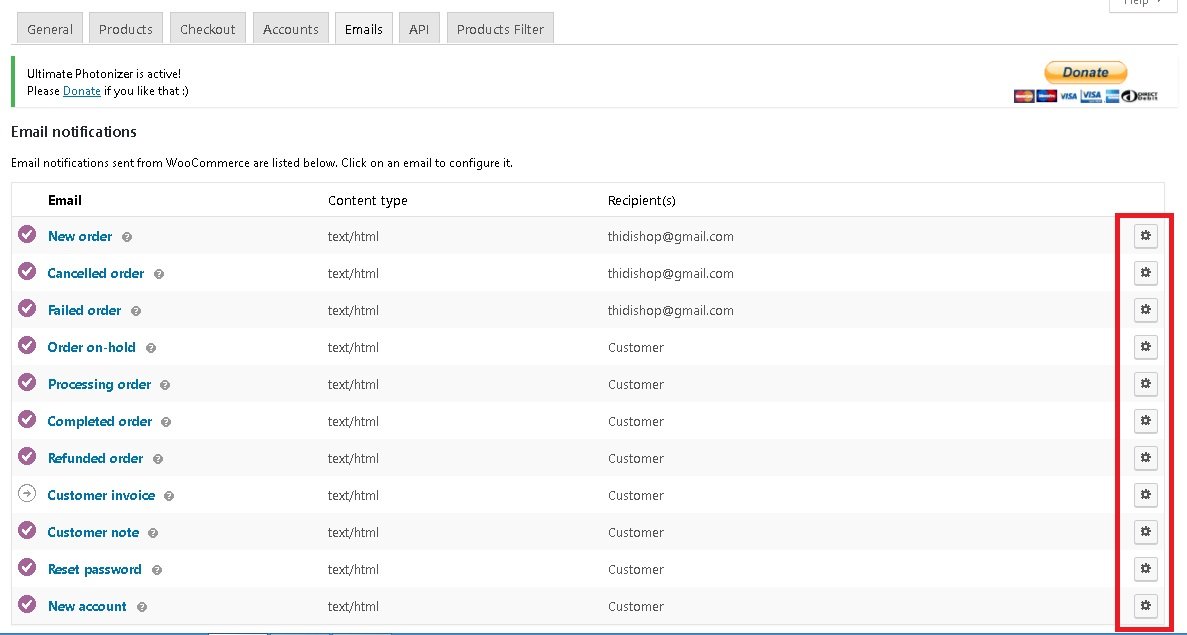

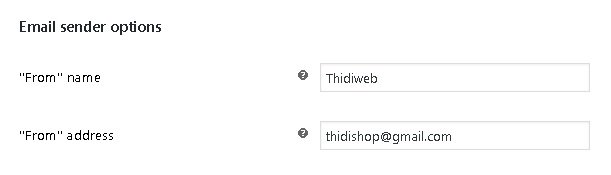
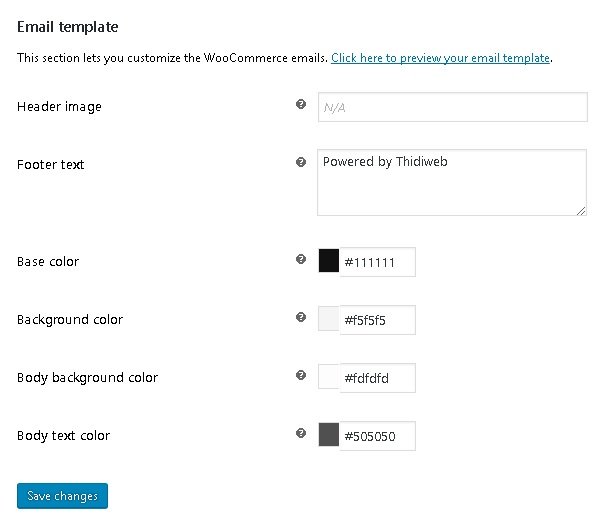
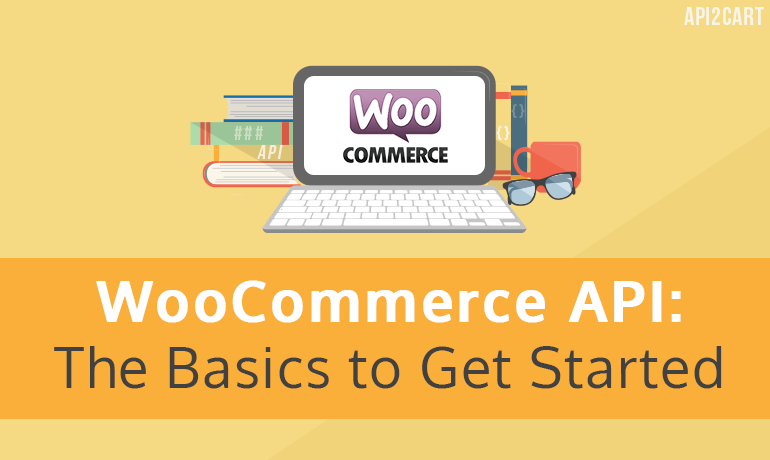













Terimakasih atas informasinya Gan.
Sukses selalu.
Teruma kasih sudah berkunjung, salam sukses juga….salam
Klo misal untuk checkout menggunakan paypal dan secara otomatis status keanggotaan menjadi complette sehingga bisa langsung akses member area untuk mendapatkan produknya caranya gimana ya gan?
Semua yang checkout bisa diatur agar sekalian daftar dengan mengisi biodatanya dihalaman checkout… dan sesudah itu pasti otomatis terdaftar…